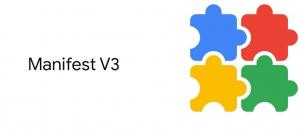Popis kodova pogrešaka za postavljanje sustava Windows 10
Tijekom nadogradnje sa Windows 7 ili Windows 8 na Windows 10, mnogi korisnici vide zagonetne kodove pogrešaka. Postavljanje sustava Windows 10 ne daje mnogo detaljnih informacija o kodu pogreške. U ovom članku ćemo vidjeti najčešće kodove pogrešaka koje program za postavljanje sustava Windows 10 prikazuje krajnjem korisniku tijekom nadogradnje ili čiste instalacije.
Oglas
Ako ne želite pročitati cijeli članak, kliknite kod pogreške da biste detaljno pročitali što to znači. Također možete koristiti Ctrl+F da pronađete svoj specifični kod pogreške na ovoj stranici:
- Pogreška 0x0000005C
- Pogreška 0x80070003 - 0x20007
- Pogreška 0x8007002C - 0x4000D
- Pogreška 0x8007002C - 0x4001C
- Pogreška 0x80070070 – 0x50011
- Pogreška 0x80070103
- Pogreška 0x80070542
- Pogreška 0x80070652
- Pogreška 0x80072EE2
- Pogreška 0x80073712
- Pogreška 0x800F0922
- Pogreška 0x800F0923
- Pogreška 0x80200056
- Pogreška 0x80240020
- Pogreška 0x80240031
- Pogreška 0x80246007
- Pogreška 0x80246017
- Pogreška 0x80D02002
- Pogreška 0xC0000001
- Pogreška 0xC000021A
- Pogreška 0xC0000428
- Pogreška 0xC1900101 - 0x2000B
- Pogreška 0xC1900101 - 0x20017
- Pogreška 0xC1900101 - 0x30018
- Pogreška 0xC1900101 - 0x40017
- Pogreška 0xC1900200 - 0x20008
- Pogreška 0xC1900202 - 0x20008
- Pogreška 0xC1900208 - 0x4000C
- Pogreška 0xC1900208 - 1047526904
- Pogreška 0xC1900106
- Nismo mogli ažurirati particiju rezerviranu sustavom
Pogreška 0x0000005C
Faza 0 inicijalizacije sloja hardverske apstrakcije (HAL) nije uspjela. To može ukazivati na hardverski problem. Da biste riješili ovaj problem, pokušajte sljedeće:
- Ažurirajte BIOS računala.
- Pobrinite se da vam hardver odgovara barem minimalno zahtjevi sustava Windows 10.
Pogreška 0x80070003 - 0x20007
Pojavljuje se kada je internetska veza neispravna tijekom instalacije sustava Windows 10.
Da biste to popravili, morate instalirati Windows 10 pomoću metode offline postavljanja. Preuzmite Windows 10 ISO, a zatim ponovno instalirajte Windows 10.
Pogledajte ove članke:
- Kako instalirati Windows 10 s USB sticka za pokretanje.
- Kako stvoriti UEFI USB pogon za podizanje sustava s instalacijom sustava Windows 10
Pogreška 0x8007002C - 0x4000D
Ova se pogreška javlja kada operativni sustav ima oštećene sistemske datoteke. Da biste popravili oštećene sistemske datoteke, izvršite sljedeću naredbu u povišeni naredbeni redak:
chkdsk /f c:
Pogreška 0x8007002C - 0x4001C
Ova se pogreška može pojaviti iz jednog od sljedećih razloga:
- Sukobi antivirusnog softvera.
- Hardverski sukobi.
Da biste riješili ovaj problem, učinite sljedeće. Ako je na računalu pokrenut antivirusni softver, onemogućite ga tijekom procesa nadogradnje.
Ako na računalu imate instaliran jedan od sljedećih softverskih programa, privremeno ga deinstalirajte, a zatim ponovno pokušajte nadograditi na Windows 10:
- SteelSeries motor
- ESET Smart Security ili ESET NOD32 Antivirus
- Izvještaj o povjerenicima
Pogreška 0x80070070 – 0x50011
Pojavljuje se kada vaše računalo nema dovoljno slobodnog prostora na disku C za instaliranje nadogradnje sustava Windows 10.
Oslobodite malo prostora na disku C, a zatim ponovno pokrenite nadogradnju. Windows 10 treba 20 GB slobodnog prostora za nadogradnju.
Za daljnju referencu pogledajte ove članke:
- Kako pokrenuti čišćenje diska izravno u načinu rada sistemskih datoteka i ubrzati ga
- Kako izbrisati mapu Windows.old nakon nadogradnje s prethodne verzije sustava Windows
- Kako smanjiti veličinu WinSxS direktorija u sustavu Windows 7
- Kako vratiti slobodan prostor na disku nakon instalacije Windows 8.1 Spring Update 1 (Feature Pack)
Pogreška 0x80070103
Ovaj se problem javlja ako su sljedeći scenariji istiniti:
- Windows Update ili Microsoft Update pokušavaju drugi put instalirati upravljački program za dodatni dio identičnog hardvera kao što je grafički adapter.
- Windows Update ili Microsoft Update pokušava ažurirati trenutno instalirani upravljački program na neprikladnu verziju tog upravljačkog programa.
Da biste to popravili, učinite sljedeće:
- Posjetite web-mjesto Microsoft Update: http://update.microsoft.com
- Nakon što je skeniranje ažuriranja završeno, kliknite
Prilagođen na Dobrodošli stranica. - U navigacijskom oknu kliknite Hardver,
Izborno. Zatim klijent ažuriranja prikazuje dostupna ažuriranja
stranici Odabir opcijskih ažuriranja hardvera. - Proširite drugo ažuriranje za grafičku karticu, a zatim
kliknite za odabir Ne prikazuj više ovo ažuriranje potvrdni okvir. - Klik Pregledajte i instalirajte ažuriranja.
- Provjerite nije li drugo ažuriranje za grafičku karticu
prisutni, a zatim kliknite Instalirajte ažuriranja. - Klik Početak, kliknite Svi programi, a zatim kliknite Windows Update.
- Klik Provjerite ima li ažuriranja.
- Nakon što je skeniranje ažuriranja dovršeno, kliknite na Dostupna su dodatna ažuriranja veza.
- U Odaberite ažuriranja koja želite instalirati odjeljak, desnom tipkom miša kliknite ažuriranje koje želite sakriti, a zatim kliknite Sakrij ažuriranje.
- Klik u redu.
- Klik Instalirajte ažuriranja da biste instalirali sva dodatna ažuriranja koja su odabrana. Ako nije odabrano nijedno drugo ažuriranje, zatvorite Windows Update.
- Prijeđite prstom od desnog ruba zaslona, dodirnite Traži (ili ako koristite miš, pokazujući u gornji desni kut zaslona, pomaknite pokazivač miša dolje, a zatim kliknite Traži), upišite Windows Updates u okvir za pretraživanje, dodirnite ili kliknite Postavke, a zatim dodirnite ili kliknite Provjeri nadopune.
- Nakon što je skeniranje dovršeno, dodirnite ili kliknite vezu Dostupna su dodatna ažuriranja.
- Dodirnite i držite ili desnom tipkom miša kliknite ažuriranje koje želite sakriti, dodirnite ili kliknite Sakrij ažuriranje, a zatim dodirnite ili kliknite U redu.
- Ako su dostupna neka druga ažuriranja, spremite sav svoj rad u druge programe, a zatim dodirnite ili kliknite Ponovo pokreni sada da biste instalirali ažuriranja, u suprotnom zatvorite prozor Windows Update.
Pogreška 0x8007025D - 0x2000C
Pojavljuje se ako navedeni međuspremnik sadrži pogrešno oblikovane podatke.
Da biste riješili problem, ponovno preuzmite ISO sliku sustava Windows 10 i ponovno ga instalirajte.
Pogreška 0x80070542
Pojavljuje se ili kada nije navedena potrebna razina lažnog predstavljanja ili kada je navedena razina lažnog predstavljanja nevažeća.
Koristiti Monitor procesa aplikaciju za praćenje ove pogreške te za prikupljanje i analizu zapisnika. Ovaj alat je namijenjen IT stručnjacima.
Ideja je da ako dio koda radi za korisnika "A", ali ne radi za korisnika "B", korisnik "B" možda neće imati dovoljna dopuštenja za pristup datoteci, ključu registra ili objektu sustava. Možete koristiti alat Process Monitor za prikupljanje zapisnika od korisnika "A" i korisnika "B", a zatim usporediti zapisnike kako biste otkrili razliku.
Pogreška 0x80070652
Pojavljuje se kada je instalacija drugog programa u tijeku. Da biste to popravili, samo pričekajte dok se instalacija drugih programa ne završi, a zatim instalirajte Windows 10.
Pogreška 0x80072EE2
Operacija je istekla. To se može dogoditi ako računalo nije spojeno na Internet. Da biste riješili ovaj problem, slijedite ove korake:
- Pokrenite Internet Explorer, a zatim provjerite ima li računalo internetsku vezu.
- Ići KB836941, i pokrenite paket Fixit.
- Pokušajte ponovo nadograditi na Windows 10.
Ako i dalje primate poruku o pogrešci, provjerite postavke vatrozida i provjerite dozvoljava li vatrozid sljedeće adrese web-mjesta:
http://*.update.microsoft.com. https://*.update.microsoft.com. http://download.windowsupdate.com
Pogreška 0x80073712
Pojavljuje se kada je datoteka koja je potrebna za Windows Update oštećena ili nedostaje. Preuzmite Windows 10 ISO, a zatim ponovno instalirajte Windows 10. Pogledajte ove članke:
- Kako instalirati Windows 10 s USB sticka za pokretanje.
- Kako stvoriti UEFI USB pogon za podizanje sustava s instalacijom sustava Windows 10
Pogreška 0x800F0922
Pogreška 0x800F0922
Ova pogreška može značiti da se vaše računalo ne može povezati s poslužiteljima Windows Update. Ako koristite VPN vezu za povezivanje s mrežom, prekinite vezu s mrežom, onemogućite VPN softver (ako je primjenjivo), a zatim pokušajte ponovno nadograditi.
Alternativno, ista se pogreška može pojaviti kada particiji rezerviranog sustava ponestane prostora. Možda ćete moći riješiti ovaj problem korištenjem softvera treće strane za povećanje veličine particije rezervirane za sustav. Provjerite ima li particija rezervirana za sustav najmanje 15 MB slobodnog prostora.
Pogreška 0x800F0923
Pojavljuje se kada postoji ozbiljna nekompatibilnost s aplikacijom, uslugom ili upravljačkim programom.
Morate identificirati nekompatibilnu aplikaciju, uslugu ili upravljački program pregledavanjem datoteke zapisnika na
C:\ $WINDOWS.~BT\Sources\Panther\Setupact.log.
Napomena Mapa $Windows.~BT je skrivena.
U datoteci Setupact.log potražite sve zabilježene pogreške. Evo primjera pogreške koji pokazuje da je Windows bočna traka nekompatibilna aplikacija:
2015-08-06 16:56:37, Greška MIG
Pogreška 183 tijekom primjene objekta C:\Users\\AppData\Local\Microsoft\Windows Sidebar\settings.ini. Shell aplikacija zatražila je prekid[gle=0x00000002]
Pogreška 0x80200056
Pojavljuje se ako se korisnik koji je započeo nadogradnju sustava Windows 10 odjavio prije nego što je nadogradnja uspješno dovršena. Istodobno, drugi korisnik koji je trenutno prijavljen pokušava izvršiti istu nadogradnju. Pojedinosti o ovoj grešci mogu se pronaći u
C:\$WINDOWS.~BT\Sources\Panther\Setupact.log.
Napomena Mapa $Windows.~BT je skrivena.
Da biste ispravili ovu pogrešku, preimenujte sljedeće mape, a zatim ponovno provjerite ima li ažuriranja. Nemojte se odjaviti iz Windowsa prije nego što se pokrene instalacija sustava Windows 10.
C:\Windows\SoftwareDistribution\Download. C:\ $WINDOWS.~BT
Pogreška 0x80240017
Označava da nadogradnja nije dostupna za izdanje Windowsa koje se izvodi na vašem računalu. Provjerite Windows 10 Zahtjevi sustava za detalje.
Pogreška 0x80240020
Ova se pogreška javlja ako je ID sesije pokrenute instalacije sustava Windows 10 nevažeći. To se može dogoditi ako se korisnik odjavio iz Windowsa tijekom instalacije. Preimenujte sljedeće mape, a zatim ponovno provjerite ima li ažuriranja i gotovi ste. Druga mapa je skrivena.
C:\Windows\SoftwareDistribution\Download. C:\ $WINDOWS.~BT
Nemojte se odjaviti iz Windowsa prije nego što se pokrene instalacija sustava Windows 10!
Pogreška 0x80240031
Pojavljuje se kada je instalacijska datoteka sustava Windows u pogrešnom formatu. Preuzmite Windows 10 ISO, a zatim ponovno instalirajte Windows 10. Pogledajte ove članke:
- Kako instalirati Windows 10 s USB sticka za pokretanje.
- Kako stvoriti UEFI USB pogon za podizanje sustava s instalacijom sustava Windows 10
Pogreška 0x80246007
Pojavljuje se ako Windows 10 nije preuzet. Preimenujte sljedeće mape, a zatim ponovno provjerite ima li ažuriranja. Druga mapa je skrivena.
C:\Windows\SoftwareDistribution\Download. C:\ $WINDOWS.~BT
Pogreška 0x80246017
Pogreška 0x80246017
Preuzimanje nije uspjelo jer lokalni korisnički račun nije imao administratorska dopuštenja. Odjavite se, a zatim se prijavite na drugi račun koji ima administratorska dopuštenja. Zatim pokušajte ponovno instalirati Windows 10.
Pogreška 0x80D02002
Obično se događa kada istekne vrijeme za preuzimanje instalacijske datoteke sustava Windows 10. Provjerite svoju internetsku vezu, a zatim pokušajte nadograditi nakon kratkog čekanja. Alternativno, preuzmite Windows 10 ISO datoteku i instalirajte je s medija za pokretanje. Vidjeti
- Kako instalirati Windows 10 s USB sticka za pokretanje.
- Kako stvoriti UEFI USB pogon za podizanje sustava s instalacijom sustava Windows 10
Pogreška 0xC0000001
Ovaj se problem može pojaviti iz jednog od sljedećih razloga:
- Postoje greške datotečnog sustava.
- Na računalu je pokrenuta aplikacija za virtualizaciju datotečnog sustava.
Da biste riješili ovaj problem, slijedite ove korake:
Da biste popravili oštećene sistemske datoteke, izvršite sljedeću naredbu u povišeni naredbeni redak:
chkdsk /f c:
Zatim onemogućite sve aplikacije za virtualizaciju datotečnog sustava.
Ako koristite bilo koju aplikaciju za virtualizaciju datotečnog sustava, onemogućite ili privremeno deinstalirajte aplikaciju tijekom procesa nadogradnje.
Pogreška 0xC000021A
Proces sustava %hs neočekivano se zaustavio sa statusom 0x%08x (0x%08x 0x%08x). Računalo se isključuje u ovoj situaciji. Da biste riješili ovaj problem, kontaktirajte Microsoftovu podršku. Slijedite korake u KB969028 kako biste prikupili zapisnik dump prije nego što kontaktirate Microsoftovu podršku.
Pogreška 0xC0000428
Windows ne može provjeriti digitalni potpis za INSTALL.wim slike sustava Windows 10. Nedavna promjena hardvera ili softvera možda je instalirala datoteku koja je netočno potpisana ili oštećena ili je možda zlonamjerni softver iz nepoznatog izvora. preuzmite Windows 10 ISO datoteku i instalirajte je s medija za pokretanje. Vidjeti
- Kako instalirati Windows 10 s USB sticka za pokretanje.
- Kako stvoriti UEFI USB pogon za podizanje sustava s instalacijom sustava Windows 10
Pogreška 0xC1900101 - 0x2000B
U slučaju ove pogreške, Microsoft preporučuje da odspojite uređaje koji se ne koriste kada nadogradite računalo.
Pogreška 0xC1900101 - 0x20017
Do ovog problema dolazi jer se tijekom nadogradnje sustava Windows 10 javlja provjera greške upravljačkog programa.
Provjerite jesu li svi upravljački programi ažurirani.
Otvorite datoteke Setuperr.log i Setupact.log u direktoriju %windir%\Panther, a zatim pronađite problematične upravljačke programe.
Ažurirajte ili deinstalirajte problematični upravljački program.
Pogreška 0xC1900101 - 0x30018
Znači da nadogradnja sustava Windows nije uspjela nakon prvog ponovnog pokretanja. Neki od upravljačkih programa u skupu upravljačkih programa slike su nekompatibilni tijekom faze PNP specijalizacije. Ažurirajte upravljačke programe i firmver na računalu na najnovije verzije. Da biste to učinili, idite na web-mjesto proizvođača računala ili se obratite liniji za podršku proizvođača računala. Ako imate instaliran neki uređaj koji ne koristite redovito, morate ukloniti upravljačke programe uređaja s računala. Da biste to učinili, otvorite Program i značajke, pronađite unose koji se odnose na upravljački program i deinstalirajte ih.
Pogreška 0xC1900101 - 0x40017
Ove pogreške znače da instalacija sustava Windows 10 nije uspjela nakon drugog ponovnog pokretanja sustava. Vjerojatno su uzrokovani neispravnim upravljačkim programima ili softverom. Ovdje su poznati upravljački programi i softver koji uzrokuju ove pogreške:
SteelSeries - Proizvodnja miševa i tipkovnica. SteelSeries Engine trenutno nije podržan u sustavu Windows 8.1. To uzrokuje probleme kada pokušate nadograditi na Windows 10. Za više informacija pogledajte SteelSeries FAQ.
NVIDIA - Proizvodnja video kartica. Provjerite jeste li instalirali najnoviji upravljački program za video.
ESET - Antivirusni i sigurnosni proizvodi. Pogledajte bazu znanja ESET-a da biste saznali kako sigurno nadograditi na Windows 10 s instaliranim ESET proizvodima.
Trusteer Rapport - softver za zaštitu od prijevare s kreditnim karticama. Trusteer preporučuje da instalirate dostupna ažuriranja za Windows 8.1 prije nadogradnje na Windows 10.
McAfee - Antivirusni i sigurnosni proizvodi. Potvrđeno je da McAfee AntiVirus 8.8 Patch 3 nije kompatibilan sa sustavom Windows 10.
Mogu se koristiti sljedeća rješenja:
- Čisto podizanje sustava Windows, a zatim nadogradite na Windows 10.
- Pokrenite Setup.exe za Windows 10 zajedno s parametrom /DynamicUpdate. Ovaj parametar omogućuje programu za postavljanje sustava Windows 10 provjeru dostupnih ažuriranja upravljačkih programa tijekom procesa postavljanja. Vidjeti Prekidači naredbenog retka sustava Windows 10 setup.exe.
Pogreška 0xC1900200 - 0x20008
Ova pogreška može značiti da računalo ne ispunjava minimalne zahtjeve za preuzimanje ili instalaciju nadogradnje na Windows 10. Provjerite Windows 10 Zahtjevi sustava za detalje.
Pogreška 0xC1900202 - 0x20008
Ova pogreška označava da računalo ne ispunjava minimalne zahtjeve za preuzimanje ažuriranja. Ovaj problem se javlja kada Windows Update ne može preuzeti instalacijski medij zbog oštećenih komponenti klijenta Windows Update. Provjerite Windows 10 Zahtjevi sustava za detalje. Možete stvoriti medij za pokretanje na nekom drugom računalu i pokušati ga instalirati bez preuzimanja. Pogledajte ove članke:
- Kako instalirati Windows 10 s USB sticka za pokretanje.
- Kako stvoriti UEFI USB pogon za podizanje sustava s instalacijom sustava Windows 10
Pogreška 0xC1900208 - 0x4000C
Nekompatibilna aplikacija koja je instalirana na računalu sprječava dovršetak procesa nadogradnje. Ako vas Instalacija zatraži o bilo kojoj nekompatibilnoj instaliranoj aplikaciji, deinstalirajte te aplikacije.
Pogreška 0xC1900208 - 1047526904
Ova poruka o pogrešci označava da računalo ne prolazi provjeru kompatibilnosti za instalaciju sustava Windows 10. Da biste riješili problem, deinstalirajte nekompatibilni softver ili hardver. Da biste to učinili, slijedite ove korake:
Ako vas instalacijski program upita o bilo kojoj nekompatibilnoj aplikaciji, deinstalirajte te aplikacije.
Provjerite postoji li nekompatibilan hardver iz "C:\$WINDOWS.~BT\Sources\DuHwCompat. TXT" datoteka.
Preuzmite Windows 10 ISO datoteka.
Izvadite instalacijske datoteke iz ISO-a. Da biste to učinili, slijedite ove korake:
- Ako koristite Windows 8 ili Windows 8.1, dvaput kliknite preuzetu ISO datoteku da biste disk montirali na svoje računalo.
- Ako koristite raniju verziju sustava Windows, morate koristiti alat za ekstrakciju datoteka, kao što je WinRAR, WinZip ili 7-Zip da biste izdvojili datoteke za postavljanje iz ISO-a.
- Pritisnite tipku Windows da biste otvorili početni zaslon ili izbornik Start, pretražite cmd, desnom tipkom miša kliknite cmd, a zatim kliknite Pokreni kao administrator da otvorite naredbeni redak.
- Potražite mapu za ekstrahirane datoteke. Upišite setup.exe, a zatim pritisnite Enter.
Pogreška 0xC1900106
Proces instalacije je završen. Neuspjeh instalacije: Windows nije mogao instalirati ažuriranje. To znači da je postavljanje neočekivano završilo. Učinite sljedeće:
- Ako je na računalu pokrenut antivirusni program, onemogućite ga tijekom procesa nadogradnje.
- Pokrenite Windows Update da biste bili sigurni da je Windows ažuriran.
- Provjerite jesu li instalirani najnoviji upravljački programi i firmver. Da biste to učinili, idite na web-mjesto proizvođača računala ili se obratite podršci tvrtke.
Pogreška: nismo mogli ažurirati particiju rezerviranu sustavom
Sistem rezervirana particija (SRP) može biti puna. Particija rezerve sustava (SRP) mala je particija na vašem tvrdom disku koja pohranjuje informacije o pokretanju sustava Windows. Neke antivirusne i sigurnosne aplikacije treće strane pišu u SRP i mogu ga napuniti. Da biste riješili ovaj problem, pogledajte KB3086249.
To je to.
Izvor: Microsoft.